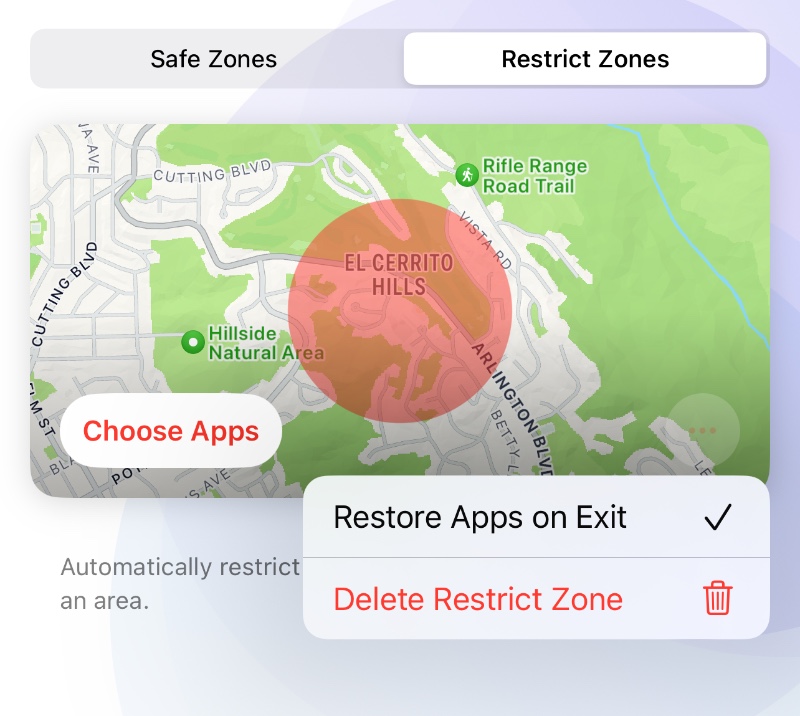為學校設定
你可以將其設定為禁止在學校使用特定應用程式,這可以通過兩種方式實現:行程或受限區域。
打開 Cape,進入「行程」分頁,點選「新建行程」。
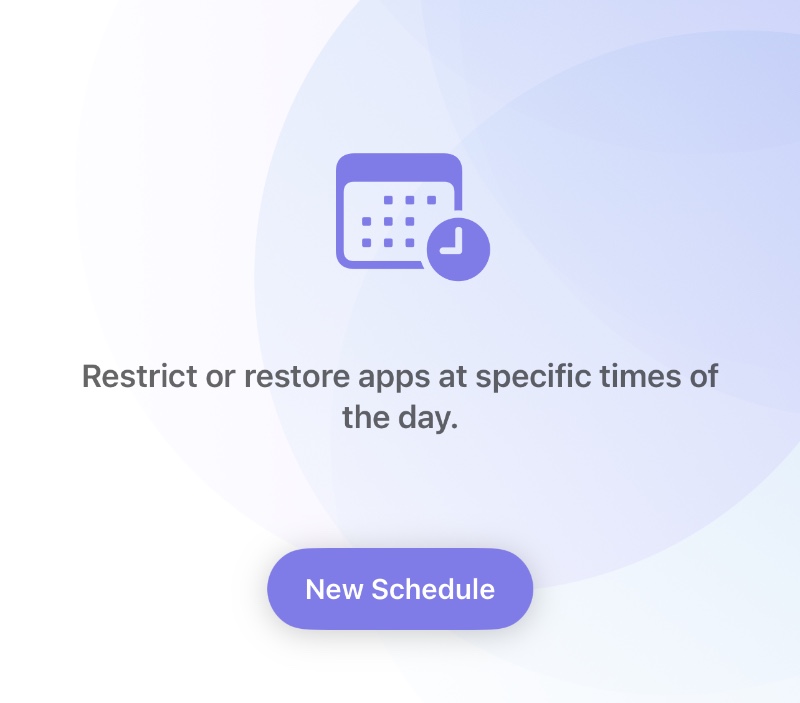
點選「選擇應用程式」來選擇一個已建立的群組來套用行程。
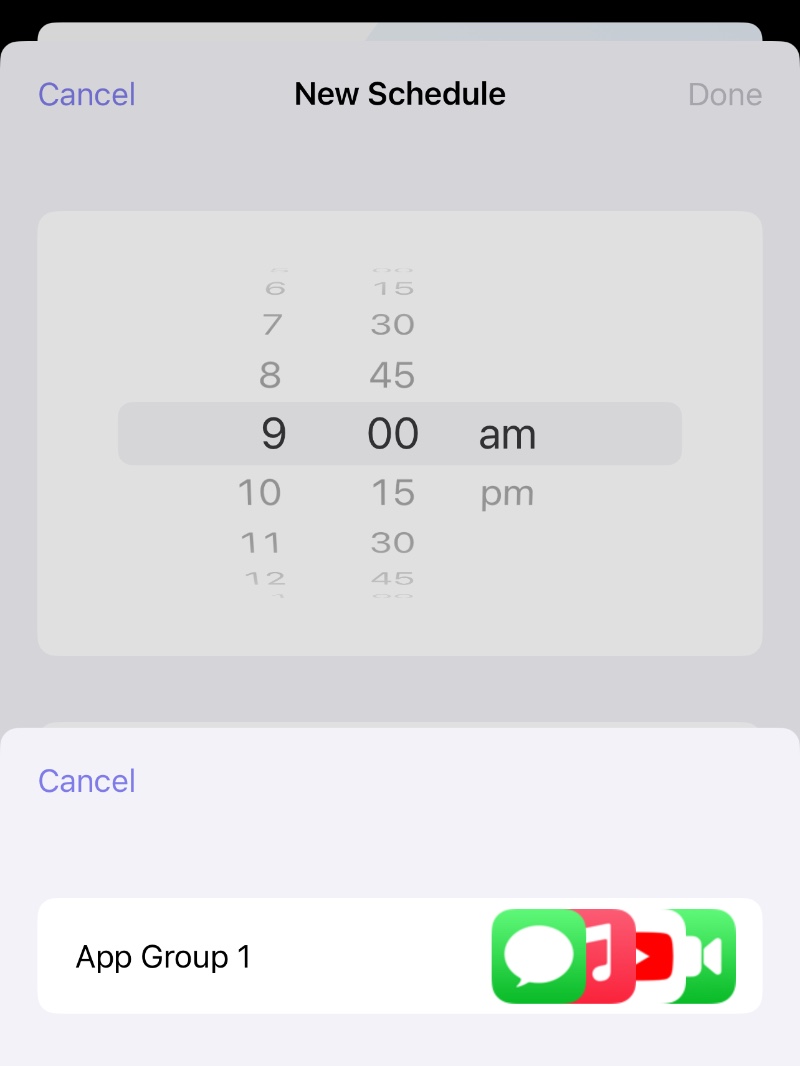
首先設定應用程式在上學時自動隱藏,例如,將時間設定為上午9點,選擇工作日,並選擇隱藏或阻止作為模式(取決於應用程式群組的限制模式類型)。
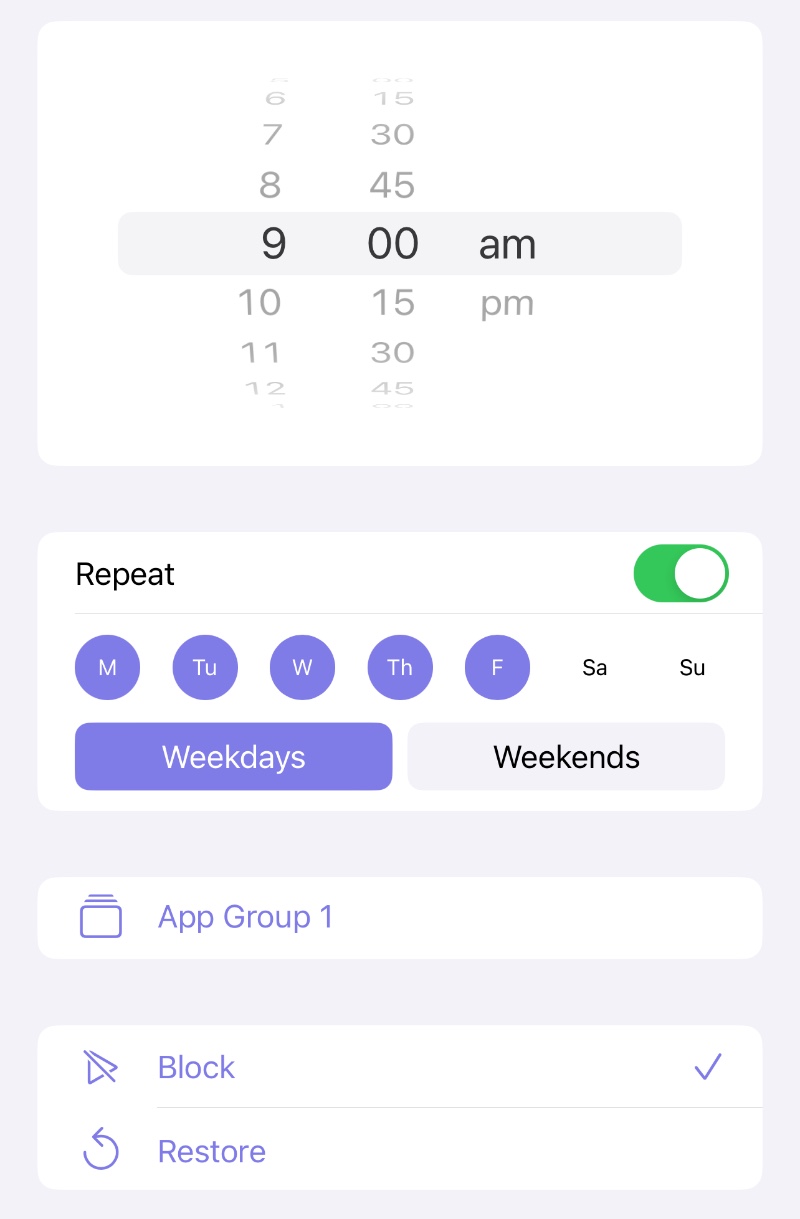
點選「完成」結束,然後點選「+」建立另一個行程規則,用於在放學後恢復應用程式群組,例如,將時間設定為下午4點,選擇工作日,並選擇恢復作為模式。
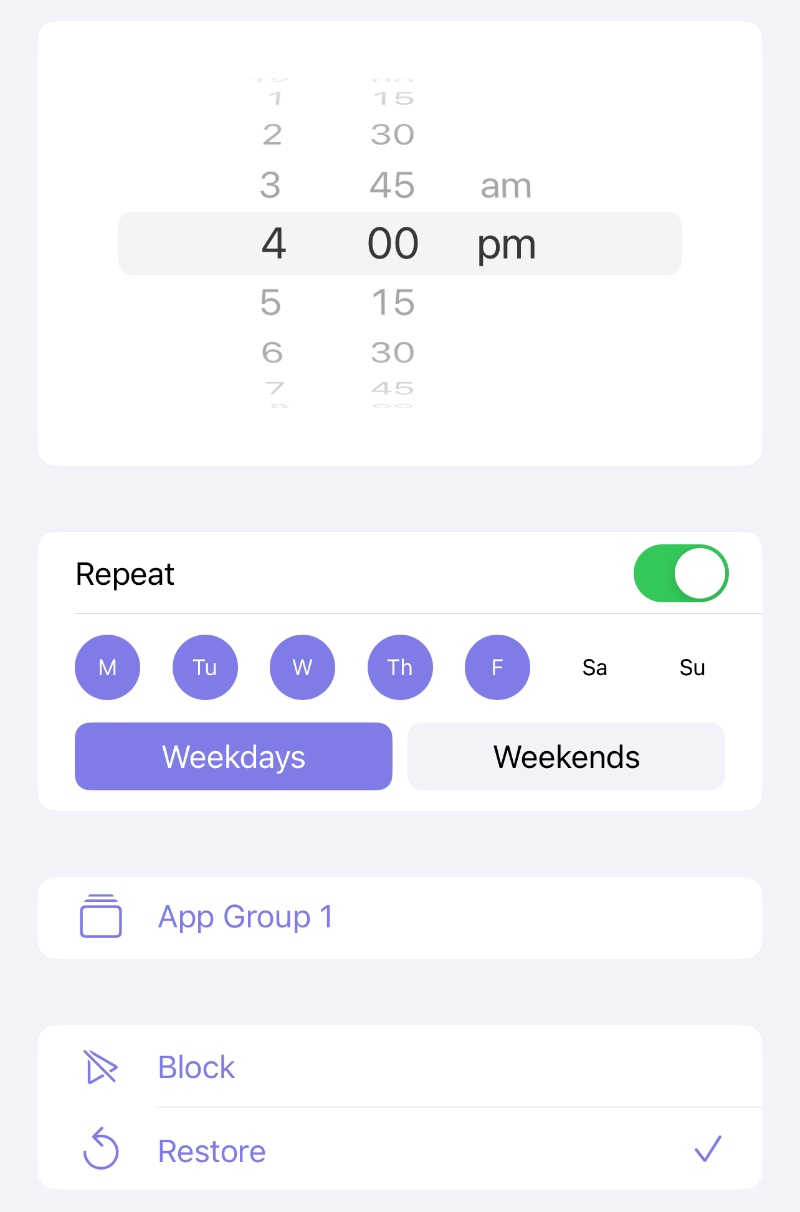
點選「完成」後設定就完成了,這樣選定的應用程式群組將在上學期間被禁止使用,放學後恢復。
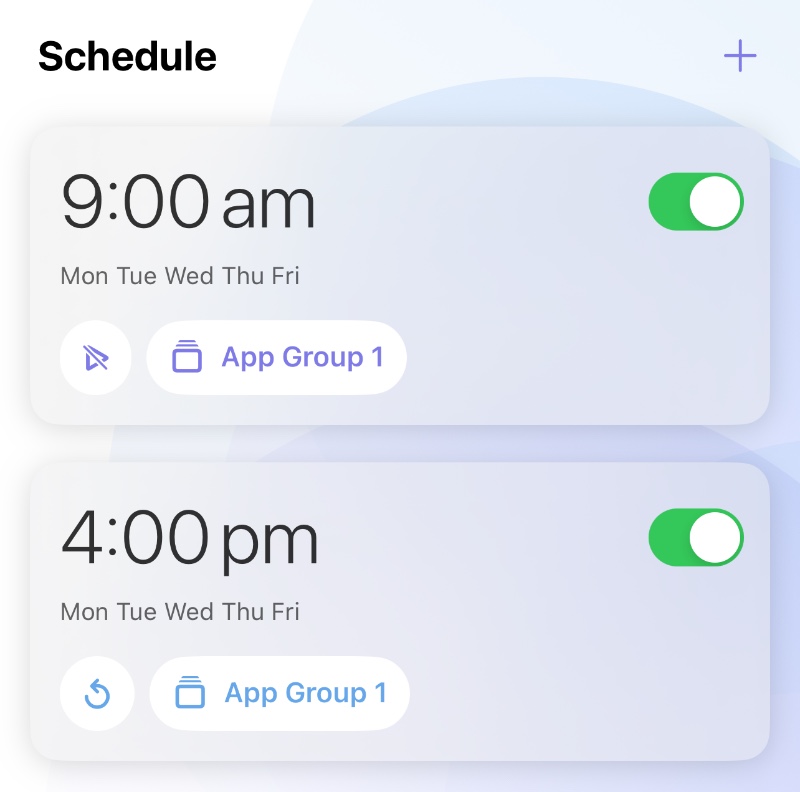
除了通過行程限制外,通過受限區域也可以達到類似的效果。
打開 Cape,進入「區域」分頁,點選「新建受限區域」。
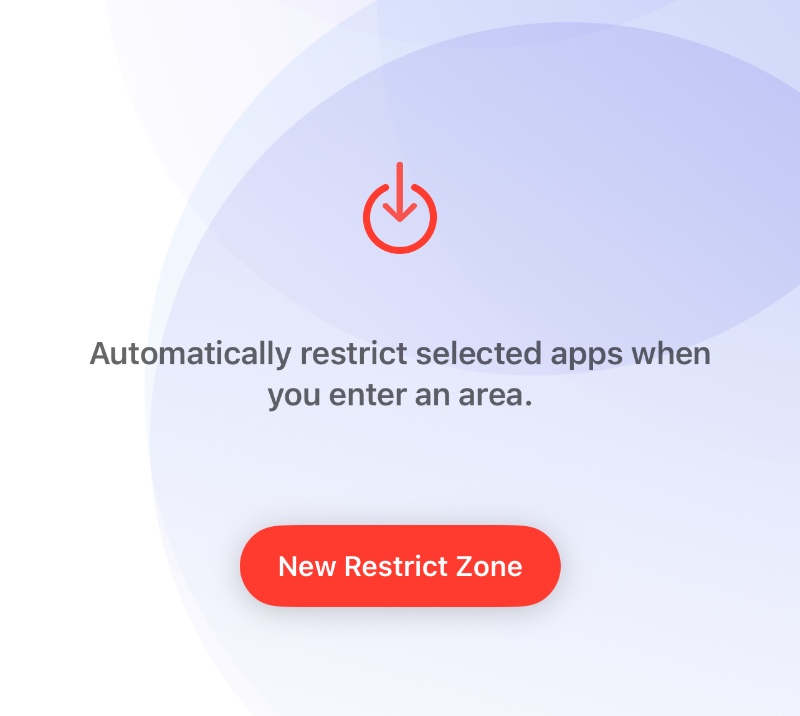
然後在地圖上點選學校來設定受限區域的中心,並選擇一個合適的直徑。
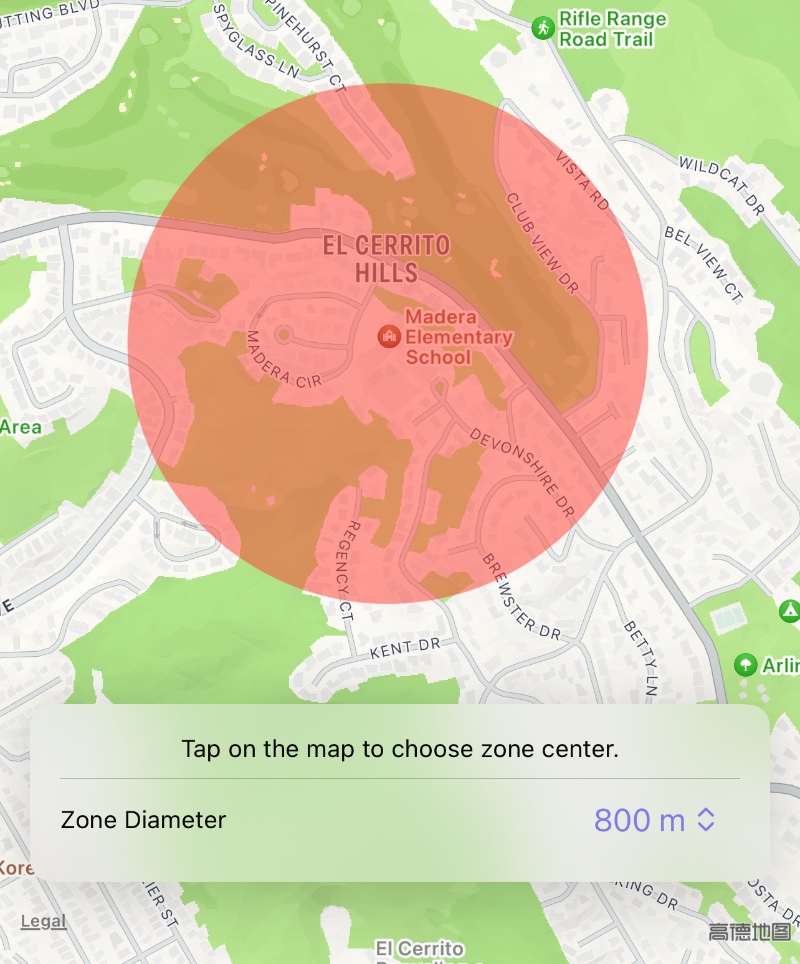
通過點選「完成」來完成設定後,點選「選擇應用程式」來選擇一個已建立的群組來套用受限區域。
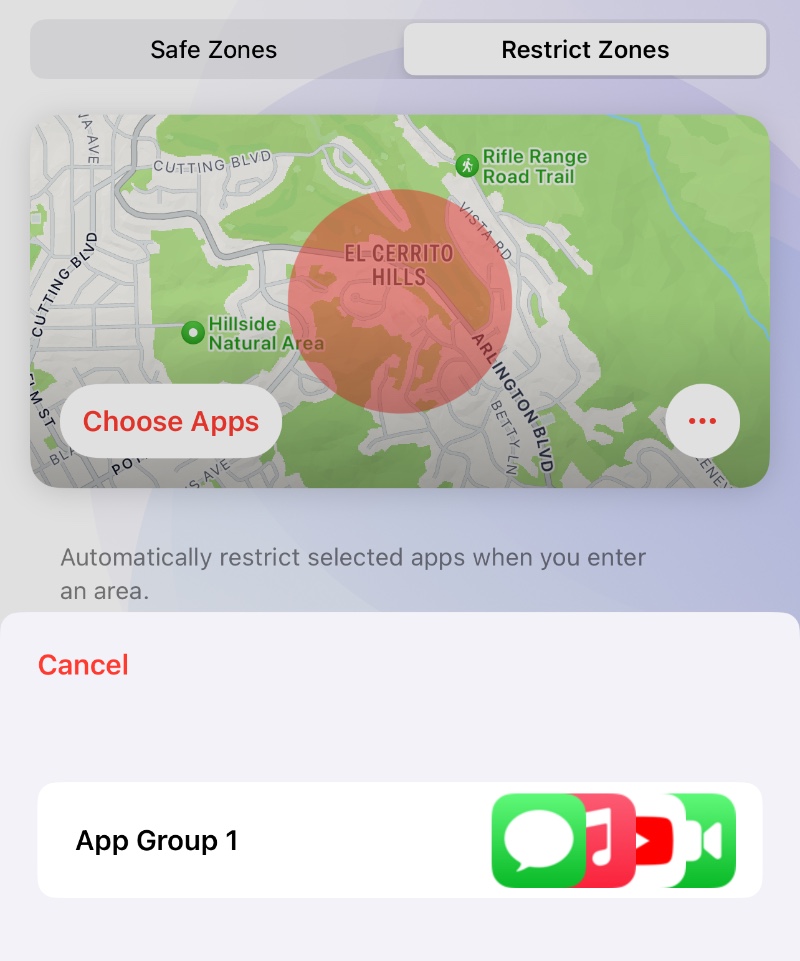
當你的孩子進入學校區域時,選定的群組現在會自動受到限制。如果你還想在孩子離開該區域時自動恢復應用程式的使用,請點選卡片上的「...」並選擇「退出時恢復應用程式」。